Ngoài hệ điều hành Android gốc, giao diện One UI của Samsung bổ sung một lớp phần mềm và dịch vụ riêng, mỗi dịch vụ đều có cài đặt, quyền và tùy chọn chia sẻ dữ liệu mặc định riêng biệt. Điều này có nghĩa là ngay cả khi bạn đã thắt chặt các kiểm soát quyền riêng tư cốt lõi của Android trên điện thoại Samsung của mình, vẫn còn nhiều việc cần làm để đảm bảo an toàn cho dữ liệu cá nhân. Trong kỷ nguyên số hiện nay, việc bảo vệ thông tin cá nhân là vô cùng quan trọng, và điện thoại thông minh là một trong những thiết bị lưu trữ nhiều dữ liệu nhạy cảm nhất của chúng ta. Bài viết này sẽ hướng dẫn bạn 6 cài đặt quyền riêng tư quan trọng trên điện thoại Samsung Galaxy mà bạn không nên bỏ qua để kiểm soát chặt chẽ hơn thông tin của mình.
1. Vô Hiệu Hóa Thu Thập Dữ Liệu Chẩn Đoán Của Samsung
Mặc định, Google thu thập đủ loại dữ liệu, bao gồm cách bạn sử dụng thiết bị, hoạt động ứng dụng và chi tiết về kết nối mạng. Tuy nhiên, ngay cả khi bạn đã điều chỉnh cài đặt quyền riêng tư của Android để hạn chế những gì Google có thể theo dõi, các nhà sản xuất như Samsung thường có hệ thống thu thập dữ liệu riêng chạy ngầm.
Tính năng “Gửi dữ liệu chẩn đoán” của Samsung là một trong những cài đặt được bật theo mặc định. Theo Samsung, dữ liệu này được sử dụng để cải thiện trải nghiệm người dùng và khắc phục lỗi. Tuy nhiên, nếu ý tưởng về việc thu thập dữ liệu liên tục khiến bạn lo lắng về quyền riêng tư, bạn hoàn toàn có thể dừng việc này.
Để vô hiệu hóa tính năng này, trên điện thoại Samsung của bạn, hãy truy cập Cài đặt > Bảo mật và quyền riêng tư > Các cài đặt quyền riêng tư khác và tắt tùy chọn Gửi dữ liệu chẩn đoán. Đây là một bước đơn giản nhưng hiệu quả để giảm thiểu lượng dữ liệu không cần thiết được chia sẻ từ thiết bị của bạn.
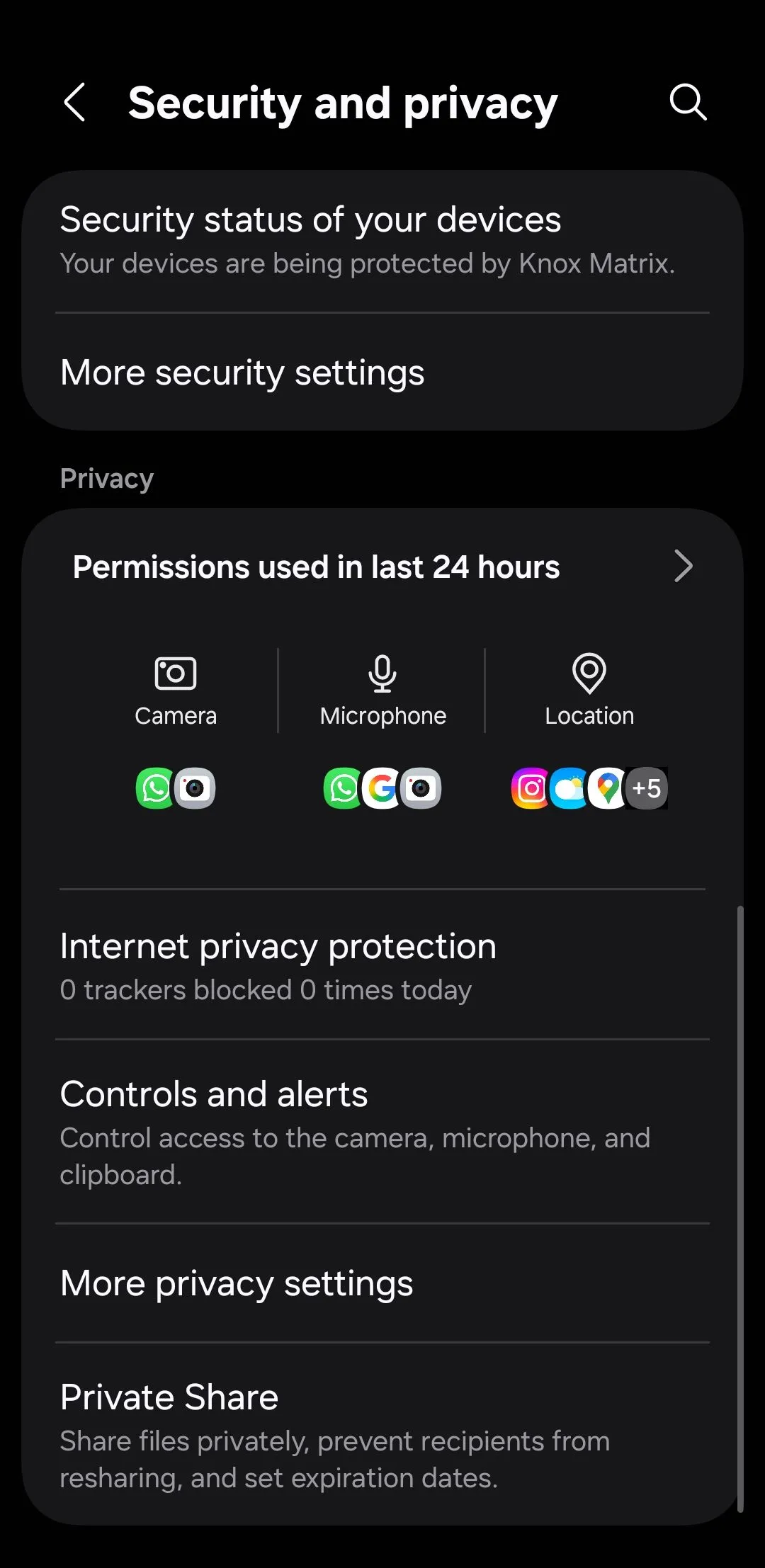 Cài đặt bảo mật và quyền riêng tư trên điện thoại Samsung Galaxy, màn hình cài đặt dữ liệu chẩn đoán.
Cài đặt bảo mật và quyền riêng tư trên điện thoại Samsung Galaxy, màn hình cài đặt dữ liệu chẩn đoán.
2. Giữ Dữ Liệu Galaxy AI Luôn Trên Thiết Bị Của Bạn
Các thiết bị Samsung cao cấp được tích hợp nhiều tính năng Galaxy AI tiện dụng giúp công việc hàng ngày của bạn dễ dàng hơn. Nếu bạn có một thiết bị Galaxy hỗ trợ AI, công nghệ này có thể tóm tắt trang web, chuyển đổi ghi chú thoại thành văn bản và thậm chí dịch cuộc gọi điện thoại theo thời gian thực. Tuy nhiên, sự tiện lợi thường đi kèm với chi phí, và trong trường hợp này, đó chính là quyền riêng tư dữ liệu của bạn.
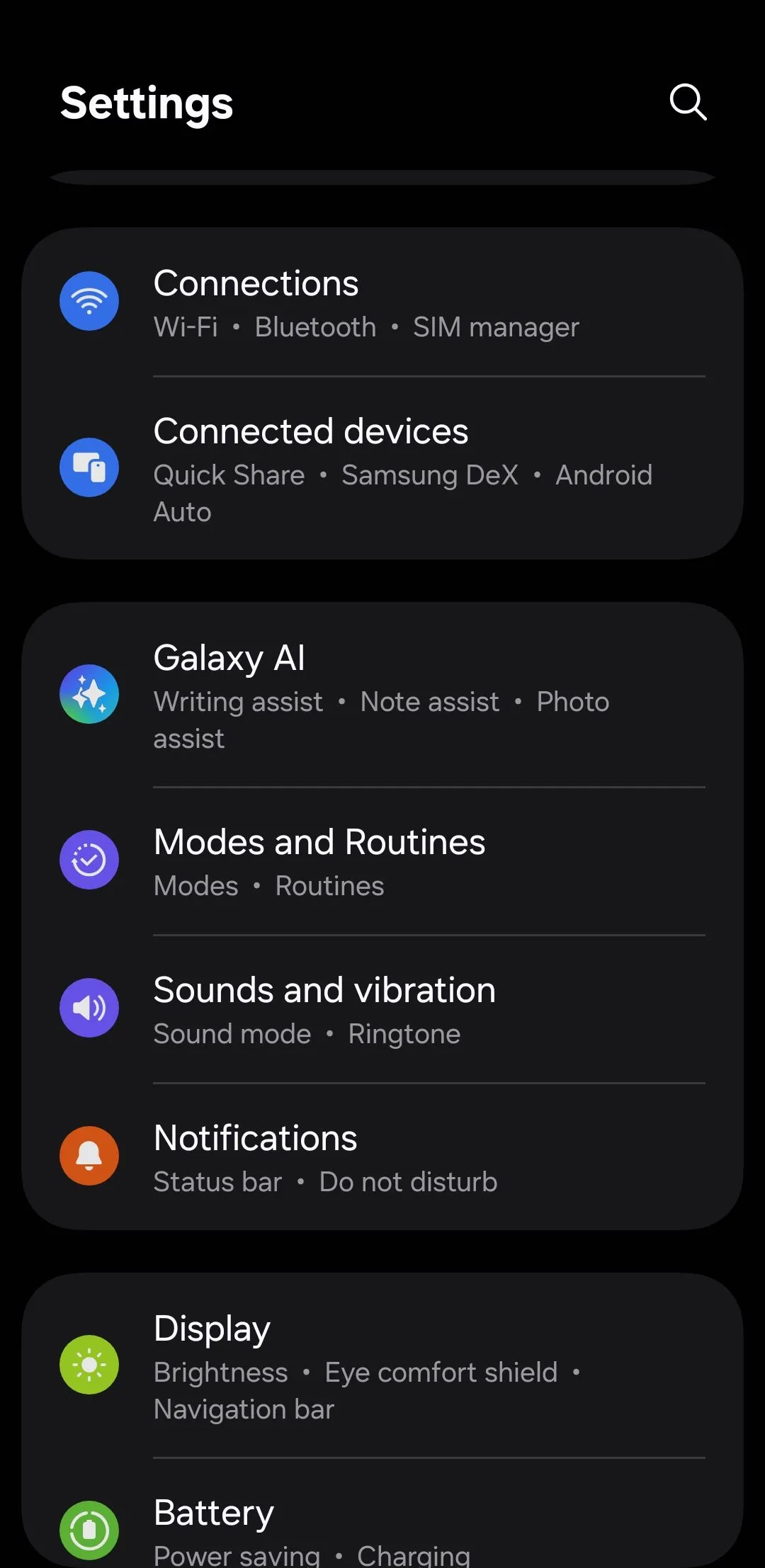 Giao diện cài đặt chung trên điện thoại Samsung, biểu tượng Galaxy AI.
Giao diện cài đặt chung trên điện thoại Samsung, biểu tượng Galaxy AI.
Mặc định, Galaxy AI gửi các tương tác của bạn đến máy chủ của Samsung để xử lý, và dữ liệu này cũng được sử dụng để cải thiện trải nghiệm AI. Nếu bạn muốn giữ mọi thứ trên thiết bị của mình, có một cài đặt nhanh chóng bạn có thể chuyển đổi để thực hiện điều đó. Để làm điều này, hãy vào Cài đặt > Galaxy AI và bật tùy chọn Chỉ xử lý dữ liệu trên thiết bị.
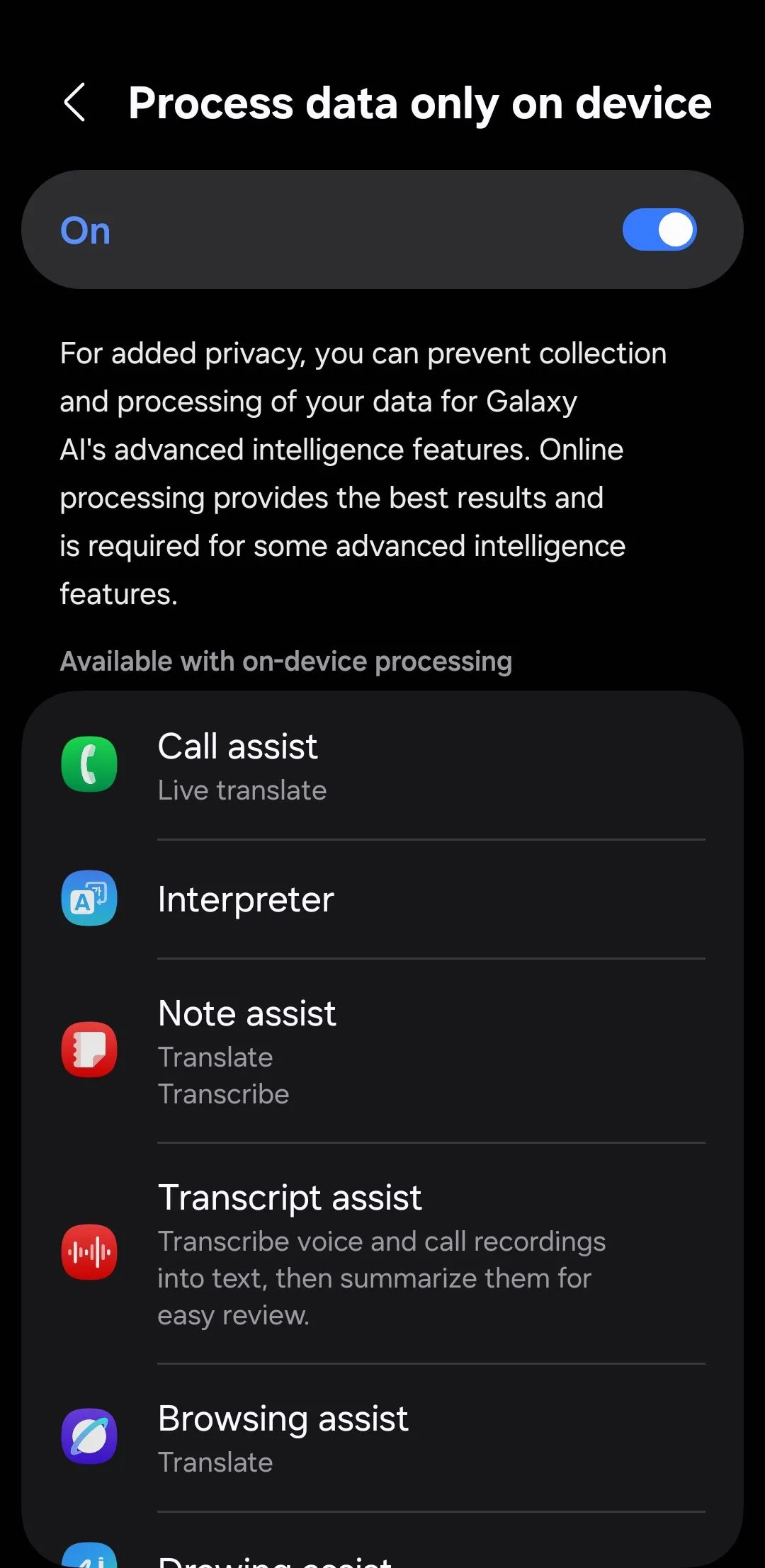 Cài đặt Galaxy AI trên Samsung, tùy chọn xử lý dữ liệu trực tiếp trên thiết bị để tăng cường bảo mật.
Cài đặt Galaxy AI trên Samsung, tùy chọn xử lý dữ liệu trực tiếp trên thiết bị để tăng cường bảo mật.
Thao tác này sẽ giữ tất cả quá trình xử lý dữ liệu liên quan đến AI trên thiết bị của bạn, giúp tăng cường quyền riêng tư Samsung. Tuy nhiên, có một sự đánh đổi: vì một số tính năng Galaxy AI nâng cao hơn phụ thuộc vào việc xử lý trên đám mây, bạn sẽ mất quyền truy cập vào các công cụ như dịch trò chuyện, tóm tắt ghi chú và chỉnh sửa ảnh tạo sinh.
3. Tận Dụng Private Share Để Chia Sẻ Tệp An Toàn
Chia sẻ tệp từ điện thoại Samsung là việc bạn có thể làm thường xuyên. Nhưng bạn không cần phải hoàn toàn dựa vào Quick Share của Android. Điện thoại Samsung của bạn bao gồm một tính năng gọi là Private Share, tập trung hơn vào quyền riêng tư và bảo mật dữ liệu.
Private Share mã hóa các tệp của bạn trước khi gửi và cho phép bạn kiểm soát hoàn toàn ai có thể truy cập chúng, trong bao lâu và họ có thể tương tác với chúng như thế nào. Bạn có thể đặt ngày hết hạn, biến tệp thành chỉ đọc và thậm chí chặn chụp màn hình trên thiết bị của người nhận.
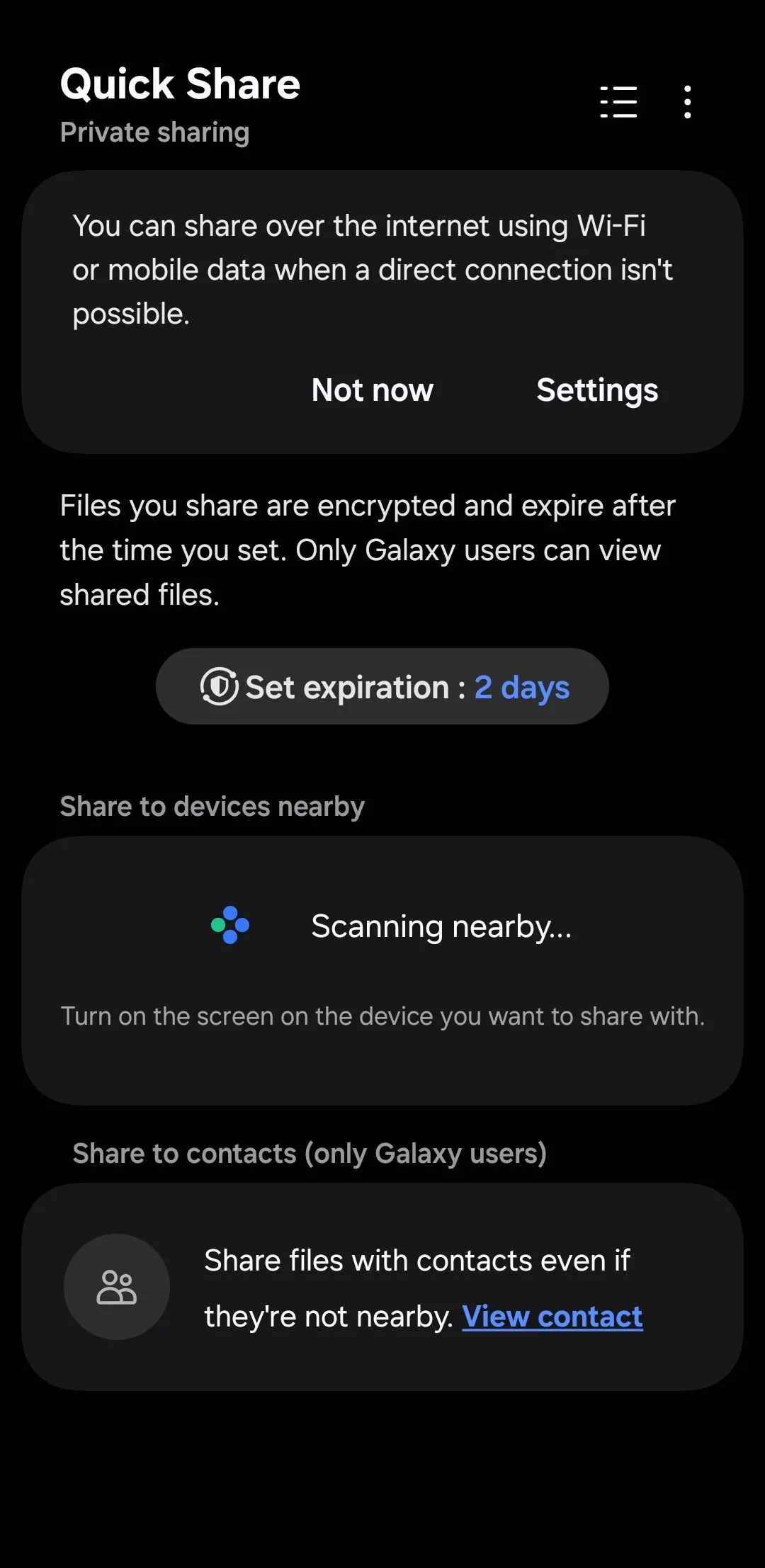 Menu chia sẻ riêng tư (Private Share) trên điện thoại Samsung, tùy chọn bật chia sẻ an toàn cho tệp.
Menu chia sẻ riêng tư (Private Share) trên điện thoại Samsung, tùy chọn bật chia sẻ an toàn cho tệp.
Khi một tệp được gửi qua Private Share, chỉ người nhận mới có thể xem được. Và nếu bạn thay đổi ý định, dịch vụ cho phép bạn thu hồi quyền truy cập bất cứ lúc nào. Để sử dụng Private Share, hãy mở menu chia sẻ và chọn Quick Share. Sau đó, chạm vào menu ba chấm ở góc trên bên phải và chọn Bật chia sẻ riêng tư. Từ đó, đặt ngày hết hạn và chọn những liên hệ có thể truy cập tệp.
Tất nhiên, tính năng Private Share của Samsung chỉ hoạt động với điện thoại và máy tính xách tay Galaxy. Vì vậy, nếu bạn cần chia sẻ thứ gì đó với người dùng iPhone hoặc máy tính xách tay Windows, bạn sẽ phải sử dụng các phương pháp khác.
4. Thường Xuyên Kiểm Tra Bảng Điều Khiển Quyền Riêng Tư
Thật dễ dàng để quên đi các ứng dụng trên điện thoại của bạn đang âm thầm thu thập dữ liệu trong nền. Một số có thể chỉ cần quyền truy cập hạn chế để hoạt động bình thường, nhưng chúng vẫn có thể tiếp tục truy cập vị trí, micrô, danh bạ của bạn, v.v. Tính năng Bảng điều khiển Quyền riêng tư (Privacy Dashboard) có thể giúp bạn nắm rõ chính xác ứng dụng nào đang làm gì và tần suất ra sao. Đây là một công cụ mạnh mẽ để quản lý quyền riêng tư Samsung của bạn.
Để truy cập, hãy vào Cài đặt > Bảo mật và quyền riêng tư > Các quyền đã sử dụng trong 24 giờ qua. Bạn sẽ thấy bảng phân tích các ứng dụng đã truy cập dữ liệu nhạy cảm như danh bạ, lịch, vị trí, ảnh và micrô của bạn trong ngày qua. Để có cái nhìn rộng hơn, hãy chạm vào menu thả xuống để mở rộng dòng thời gian lên 7 ngày qua. Bạn cũng có thể chạm vào biểu tượng chữ i nhỏ ở đầu màn hình để biết chi tiết cụ thể hơn về những gì mỗi quyền kiểm soát.
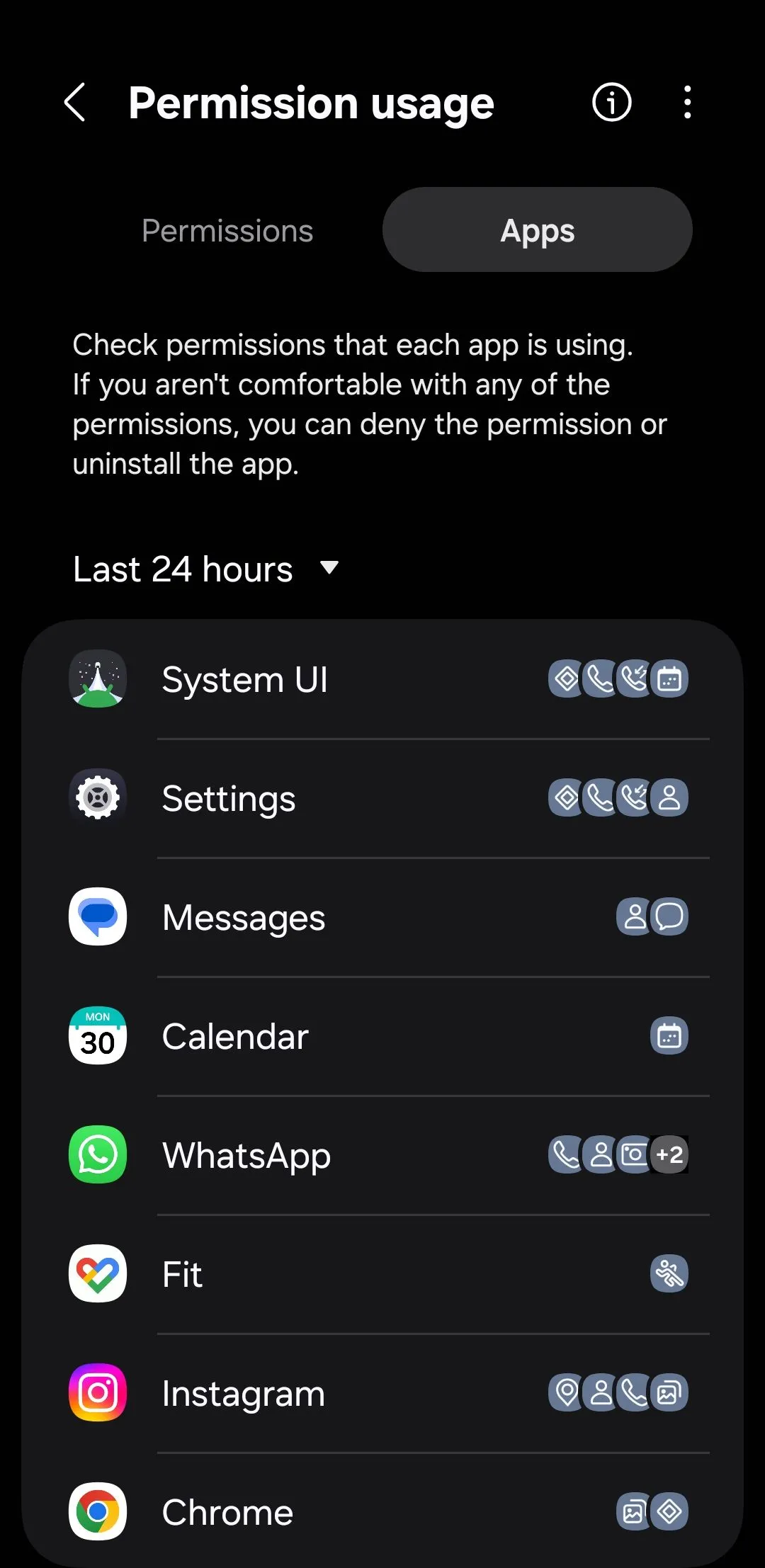 Bảng điều khiển Quyền riêng tư của Samsung, hiển thị tab ứng dụng và mức độ sử dụng quyền trong 24 giờ qua.
Bảng điều khiển Quyền riêng tư của Samsung, hiển thị tab ứng dụng và mức độ sử dụng quyền trong 24 giờ qua.
Chạm vào bất kỳ quyền nào được liệt kê để xem chính xác khi nào và tần suất nó được sử dụng, kèm theo dấu thời gian. Nếu bạn muốn kiểm tra việc sử dụng quyền theo ứng dụng, hãy chuyển sang tab Ứng dụng. Nếu có điều gì đó không ổn—như một trò chơi truy cập danh bạ của bạn—hãy chạm vào nó và chọn Không cho phép. Nếu bạn không sử dụng ứng dụng hoặc trò chơi đó, tốt nhất là nên gỡ cài đặt nó. Thực hiện điều này mỗi tuần một lần có thể giúp bạn phát hiện các ứng dụng lạm dụng quyền trước khi chúng trở thành vấn đề. Điều quan trọng là bạn nên xem xét quyền của một ứng dụng trước khi cài đặt nó.
5. Tăng Cường Cài Đặt Quyền Riêng Tư Cho Bixby và Samsung Internet
Bixby có thể không phải là tính năng phổ biến nhất của Samsung, nhưng nó được tích hợp sâu vào hệ thống. Và nếu bạn chưa vô hiệu hóa Bixby trên điện thoại của mình, bạn cần xem xét dữ liệu mà nó có quyền truy cập.
5.1. Tối Ưu Quyền Riêng Tư Với Bixby
Bắt đầu bằng cách đi tới Cài đặt > Tính năng nâng cao > Bixby. Tại đây, chạm vào Xử lý ngoại tuyến và đảm bảo nó được bật. Điều này sẽ đảm bảo rằng các lệnh thoại được xử lý trực tiếp trên thiết bị thay vì gửi đến máy chủ của Samsung, bất cứ khi nào có thể.
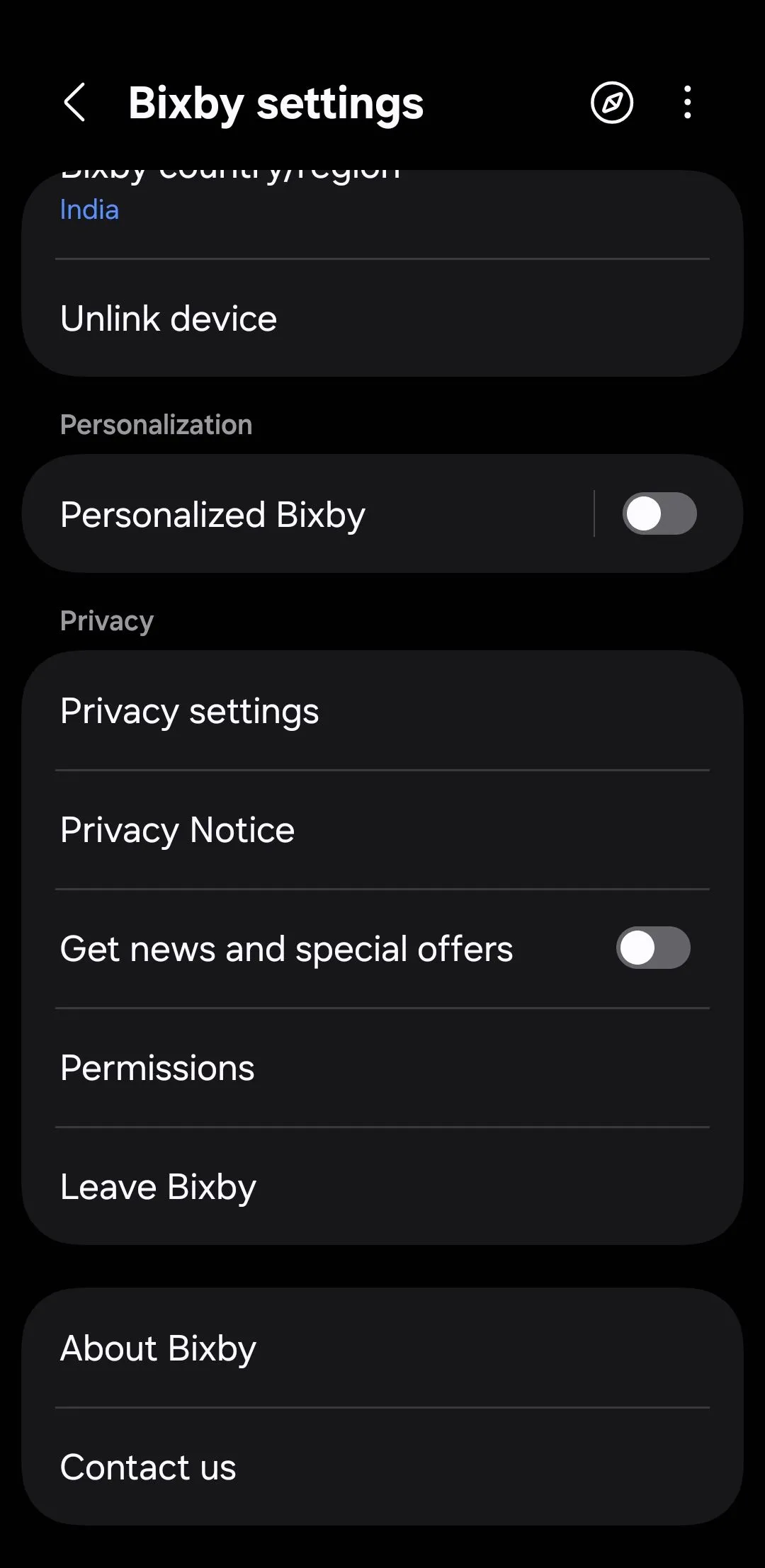 Giao diện cài đặt Bixby trên điện thoại Samsung, tùy chọn xử lý ngoại tuyến để bảo vệ quyền riêng tư.
Giao diện cài đặt Bixby trên điện thoại Samsung, tùy chọn xử lý ngoại tuyến để bảo vệ quyền riêng tư.
Tiếp theo, cuộn xuống và vào Cài đặt quyền riêng tư trong menu cài đặt Bixby. Tắt cả hai tùy chọn Cho phép xem xét ghi âm và Cho phép xem xét dấu vân tay giọng nói. Các tùy chọn này cho phép Samsung lưu trữ và xem xét các bản ghi âm giọng nói và dữ liệu dấu vân tay giọng nói, điều này không cần thiết nếu bạn không cảm thấy thoải mái với nó. Việc điều chỉnh các cài đặt này giúp bảo vệ quyền riêng tư giọng nói của bạn một cách hiệu quả.
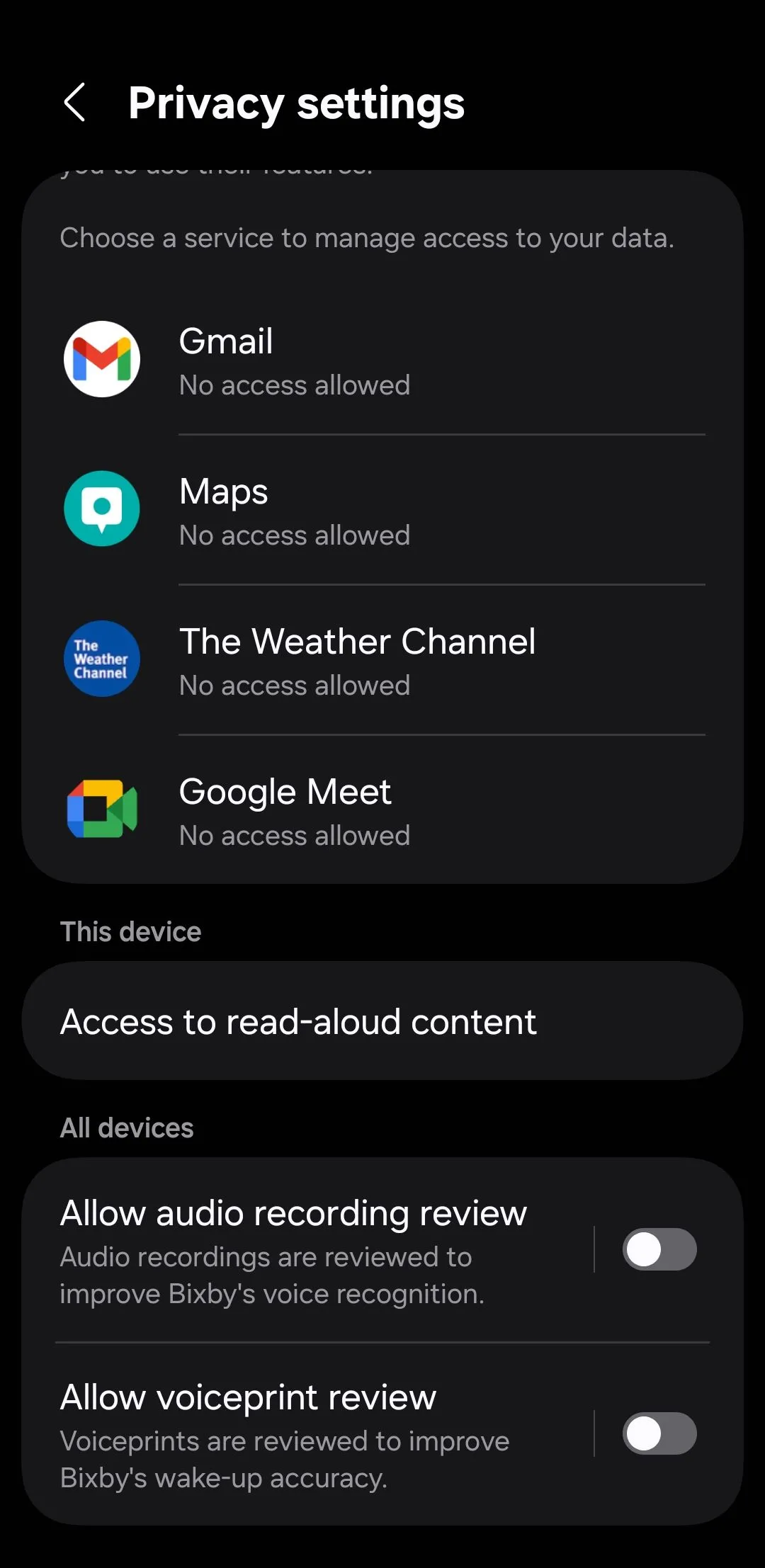 Cài đặt quyền riêng tư của Bixby trên Samsung, quản lý ghi âm và dấu vân tay giọng nói.
Cài đặt quyền riêng tư của Bixby trên Samsung, quản lý ghi âm và dấu vân tay giọng nói.
5.2. Tối Ưu Quyền Riêng Tư Với Samsung Internet
Samsung Internet là một lựa chọn thay thế vững chắc cho Chrome và các trình duyệt khác; nếu bạn sử dụng nó thường xuyên, bạn cũng nên tinh chỉnh cài đặt quyền riêng tư của nó. Trong ứng dụng Samsung Internet, chạm vào biểu tượng Menu và chọn Quyền riêng tư. Chạm vào Chống theo dõi thông minh và chọn Nghiêm ngặt. Cài đặt này sẽ tự động xóa cookie theo dõi và chặn hầu hết các nỗ lực của trang web nhằm theo dõi hoạt động của bạn.
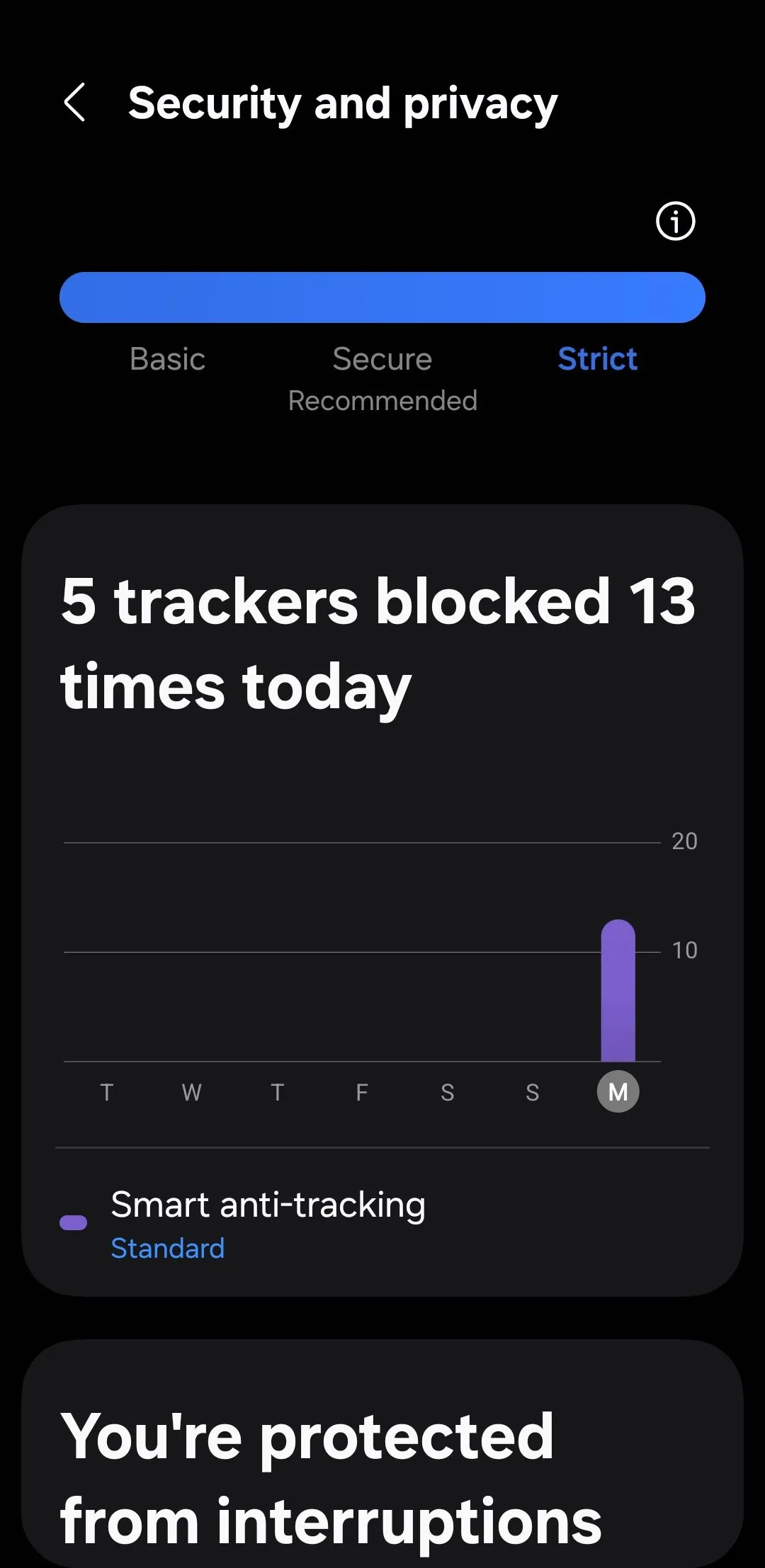 Menu cài đặt quyền riêng tư và bảo mật của trình duyệt Samsung Internet trên Galaxy Phone.
Menu cài đặt quyền riêng tư và bảo mật của trình duyệt Samsung Internet trên Galaxy Phone.
Trong khi bạn ở đó, bạn nên bật các tính năng bảo vệ khác như Chặn tải xuống không mong muốn, Chặn cửa sổ bật lên và Cảnh báo về các trang web độc hại. Những cài đặt này góp phần đáng kể vào việc bảo vệ bạn khỏi các mối đe dọa trực tuyến khi duyệt web.
6. Bảo Vệ Tệp Nhạy Cảm Với Thư Mục Bảo Mật (Secure Folder)
Bạn hẳn đã thiết lập mã PIN hoặc mật khẩu màn hình khóa để bảo vệ dữ liệu trên điện thoại của mình. Nhưng nếu bạn có các ứng dụng, ảnh, video hoặc tài liệu cụ thể mà bạn muốn giữ cực kỳ riêng tư, Thư mục Bảo mật (Secure Folder) của Samsung có thể giúp ích.
Secure Folder là một không gian được bảo vệ, mã hóa trong điện thoại Samsung của bạn. Nó hoạt động như một kho chứa và giữ mọi thứ bên trong nó tách biệt khỏi phần còn lại của điện thoại. Các tệp và ứng dụng được lưu trữ ở đây không hiển thị trong bộ nhớ chính, thư viện ảnh hoặc ngăn kéo ứng dụng của bạn, và chúng chỉ có thể truy cập được sau khi bạn mở khóa Secure Folder. Đây là một lớp bảo mật bổ sung giúp giữ dữ liệu cá nhân của bạn thực sự riêng tư.
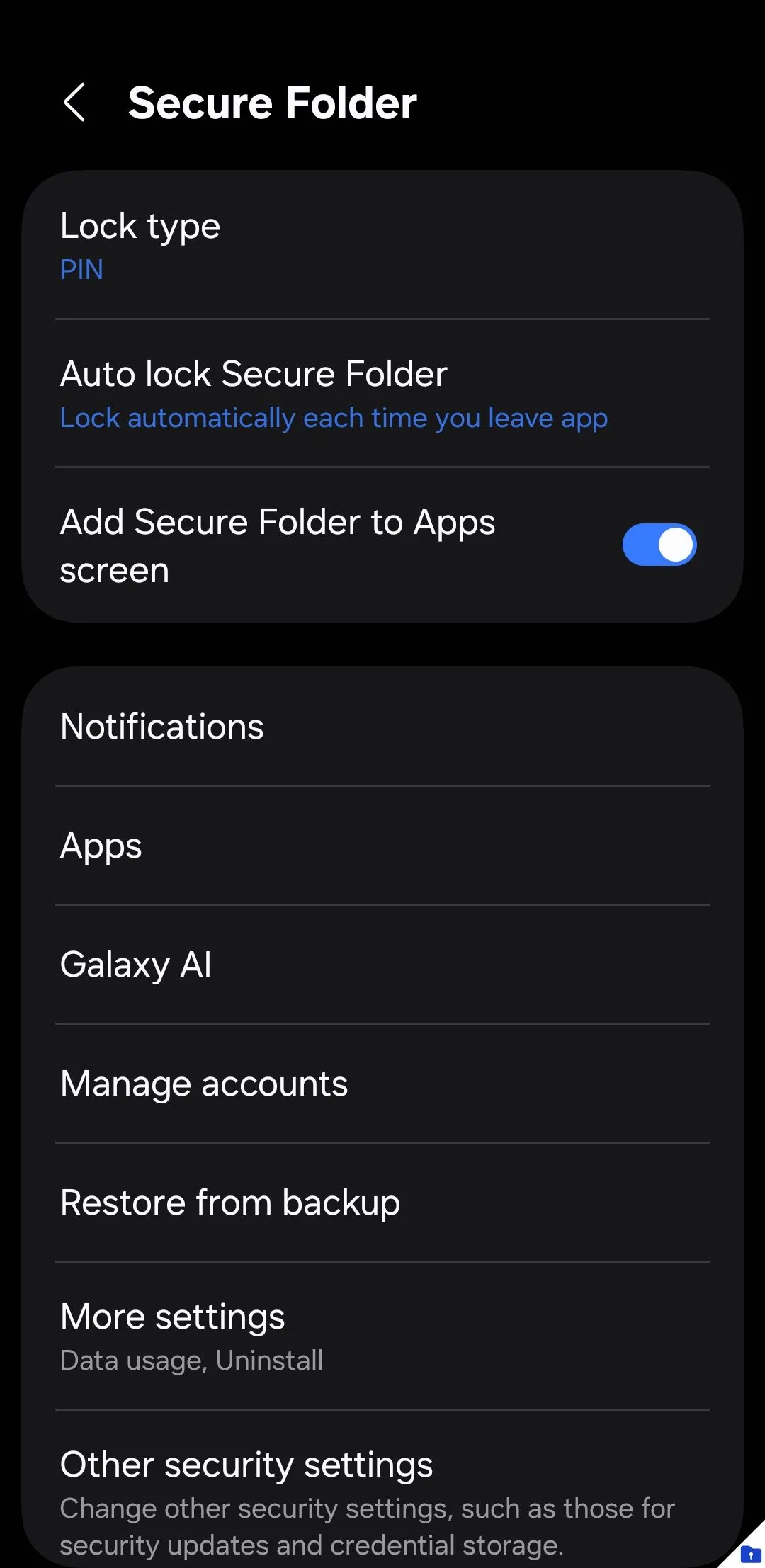 Cài đặt Thư mục Bảo mật (Secure Folder) trên điện thoại Samsung để mã hóa và bảo vệ tệp nhạy cảm.
Cài đặt Thư mục Bảo mật (Secure Folder) trên điện thoại Samsung để mã hóa và bảo vệ tệp nhạy cảm.
Để sử dụng Secure Folder, hãy vào Cài đặt > Bảo mật và quyền riêng tư > Các cài đặt bảo mật khác > Thư mục Bảo mật, sau đó làm theo hướng dẫn để thiết lập. Sau khi sẵn sàng, bạn có thể chuyển ảnh, video và tệp vào đó, hoặc thậm chí thêm ứng dụng. Điều này cho phép bạn chạy hai bản sao của cùng một ứng dụng, mỗi bản sao có dữ liệu riêng biệt. Nó đặc biệt hữu ích cho các ứng dụng nhắn tin hoặc ngân hàng, hoặc nếu bạn giữ các tài khoản riêng biệt cho công việc và sử dụng cá nhân. Thậm chí có thể ẩn biểu tượng Thư mục Bảo mật khỏi ngăn kéo ứng dụng, để không ai có thể vô tình tìm thấy nó.
Ngay từ khi xuất xưởng, điện thoại Samsung của bạn đã đi kèm với một số cài đặt âm thầm chia sẻ nhiều dữ liệu hơn bạn nghĩ. Chỉ cần một vài thao tác tinh chỉnh nhanh chóng là bạn có thể kiểm soát dữ liệu của mình và tận hưởng trải nghiệm riêng tư hơn trên thiết bị Galaxy. Những thay đổi này không mất nhiều thời gian để thiết lập, vì vậy hãy đảm bảo bạn không bỏ qua chúng để nâng cao tối đa quyền riêng tư Samsung của mình.
Bạn đã áp dụng bao nhiêu mẹo bảo mật này cho điện thoại Samsung của mình rồi? Hãy chia sẻ suy nghĩ và kinh nghiệm của bạn trong phần bình luận bên dưới, hoặc khám phá thêm các bài viết chuyên sâu khác về tối ưu hóa điện thoại tại diemhencongnghe.com!